रिमोट कन्ट्रोलको
प्रयोगले टिभी हेर्दा तपाईंलाई थप सहज महसुस गर्न मद्दत गर्दछ। एक उच्च-गुणस्तर र भरपर्दो रिमोट कन्ट्रोलले तपाईंलाई स्मार्ट टिभीका सबै उपलब्ध कार्यहरू प्रयोग गर्न अनुमति दिनेछ। MTS ले ग्राहकहरूको लागि अझ धेरै काम गरेको छ – यसले रिमोट कन्ट्रोल जारी गरेको छ जुन टिभीसँग काम गर्न मात्र होइन, तर अन्य उपकरणहरूको लागि पनि प्रयोग गर्न सकिन्छ। यसले पनि काम गर्न सक्छ, उदाहरणका लागि, एक अप्टिकल डिस्क प्लेयर वा विश्वव्यापी मिडिया केन्द्र। [क्याप्शन id=”attachment_5434″ align=”aligncenter” width=”219″] MTS TV रिमोट[/caption]
MTS TV रिमोट[/caption]
- MTS TV, रिमोट कन्ट्रोल बटनहरू र तिनीहरूको उद्देश्यबाट रिमोट कन्ट्रोल उपकरण
- रिमोट कन्ट्रोल कसरी छनौट गर्ने
- TV मा MTS रिमोट कन्ट्रोल कसरी जडान गर्ने – पहिलो जोडी र सेटअप निर्देशनहरू
- रिमोट कसरी सेट अप गर्ने
- कोडहरू – समस्याहरू
- किन MTS TV रिमोटले काम गर्दैन र के गर्ने?
- MTS TV रिमोट कन्ट्रोल कसरी रिसेट गर्ने?
- सेटिङहरू कसरी रिसेट गर्ने
- फोनमा रिमोट कन्ट्रोल MTS TV – कसरी र कहाँ डाउनलोड गर्ने कसरी सेटअप गर्ने
MTS TV, रिमोट कन्ट्रोल बटनहरू र तिनीहरूको उद्देश्यबाट रिमोट कन्ट्रोल उपकरण
MTS रिमोट कन्ट्रोल विभिन्न प्रकारका उपकरण नियन्त्रण कार्यहरू प्रदान गर्नको लागि डिजाइन गरिएको छ – सेट-टप बक्स, एक टिभी। यसले निम्न तत्वहरू समावेश गर्दछ:
- पावर बटन , जसले यन्त्रलाई अन वा अफ गर्छ।
- पछिल्लो पटक हेरिएको च्यानलमा फर्कन एउटा कुञ्जी ।
- त्यहाँ अस्थायी रूपमा ध्वनि बन्द गर्न विकल्प छ । यो उपयोगी छ, उदाहरणका लागि, जब संगीतले फोनमा कुरा गर्दा हस्तक्षेप गर्छ।
- संख्यात्मक कीप्याड च्यानल नम्बरहरू निर्दिष्ट गर्नका लागि हो।
- तीरहरूको छविहरूमा क्लिक गरेर , तपाइँ प्रयोगकर्तालाई चाहिने तरिकामा सूचक सार्न सक्नुहुन्छ।
- सफ्टवेयर वातावरणमा कर्सरको आन्दोलनलाई नियन्त्रण गर्न सम्भव छ । यसरी, तपाइँ मेनु खण्डहरू चयन गर्न सक्नुहुन्छ, इन्टरफेस वस्तुहरू मार्फत नेभिगेट गर्न सक्नुहुन्छ, निश्चित आदेशहरू दिन सक्नुहुन्छ।
- दृश्य नियन्त्रण गर्न, आदेशहरू बन्द गर्न, खोल्नुहोस्, रिवाइन्ड गर्न, अर्को भिडियोमा जानुहोस् , र अन्य प्रदान गरिन्छ।
[क्याप्शन id=”attachment_5449″ align=”aligncenter” width=”660″] MTS कन्सोल र सेट- टप बक्स [/caption]
MTS कन्सोल र सेट- टप बक्स [/caption]
रिमोटमा थप रंगीन बटनहरू पनि छन्। प्रयोगकर्ताले हाल नियन्त्रण गरिरहेको यन्त्रको आधारमा तिनीहरूको उद्देश्य फरक हुन सक्छ।
धेरै बटनहरू रिमोट कन्ट्रोलको अपरेटिङ मोड परिवर्तन गर्न डिजाइन गरिएका छन्। यसरी, उदाहरणका लागि, रिमोट कन्ट्रोल धेरै उपकरणहरू बीच स्विच गर्न सुविधाजनक छ। MTS TV बाट उपकरण:
रिमोट कन्ट्रोल कसरी छनौट गर्ने
रिमोट कन्ट्रोलको छनोटले प्रयोग गरिएको टिभी मोडेललाई ध्यानमा राख्नुपर्छ। यो महत्त्वपूर्ण छ कि रिमोट कन्ट्रोल प्रयोग गरिएको उपकरणसँग पूर्ण रूपमा उपयुक्त छ। एक अलग यन्त्रको रूपमा रिमोट कन्ट्रोल, ठीकसँग कन्फिगर गर्दा, प्रयोगकर्तालाई सबै आवश्यक कार्यहरू प्रदान गर्दछ। विश्वव्यापी रिमोटले अनुकूलता समस्याहरू अनुभव गर्दैन, तर मुख्य बटनहरू मात्र समावेश गर्न सक्छ। सफ्टवेयर नियन्त्रण प्यानल थप एक को रूप मा प्रयोग गर्न को लागी अधिक उपयुक्त छ।
TV मा MTS रिमोट कन्ट्रोल कसरी जडान गर्ने – पहिलो जोडी र सेटअप निर्देशनहरू
यो गर्नको लागि, तपाईंले रिमोट कन्ट्रोललाई टिभीमा स्विच गर्न निर्देशन दिन आवश्यक छ। त्यसपछि तपाईंले टिभी बटनमा लामो प्रेस गर्न आवश्यक छ। जब सूचक फ्ल्यास सुरु हुन्छ, तपाइँ यसलाई जारी गर्न सक्नुहुन्छ। यो विधि सधैं काम नगर्न सक्छ। यदि यो फिट छैन भने, तपाईंले म्यानुअल रूपमा समायोजन गर्न आवश्यक छ। [क्याप्शन id=”attachment_5447″ align=”aligncenter” width=”792″]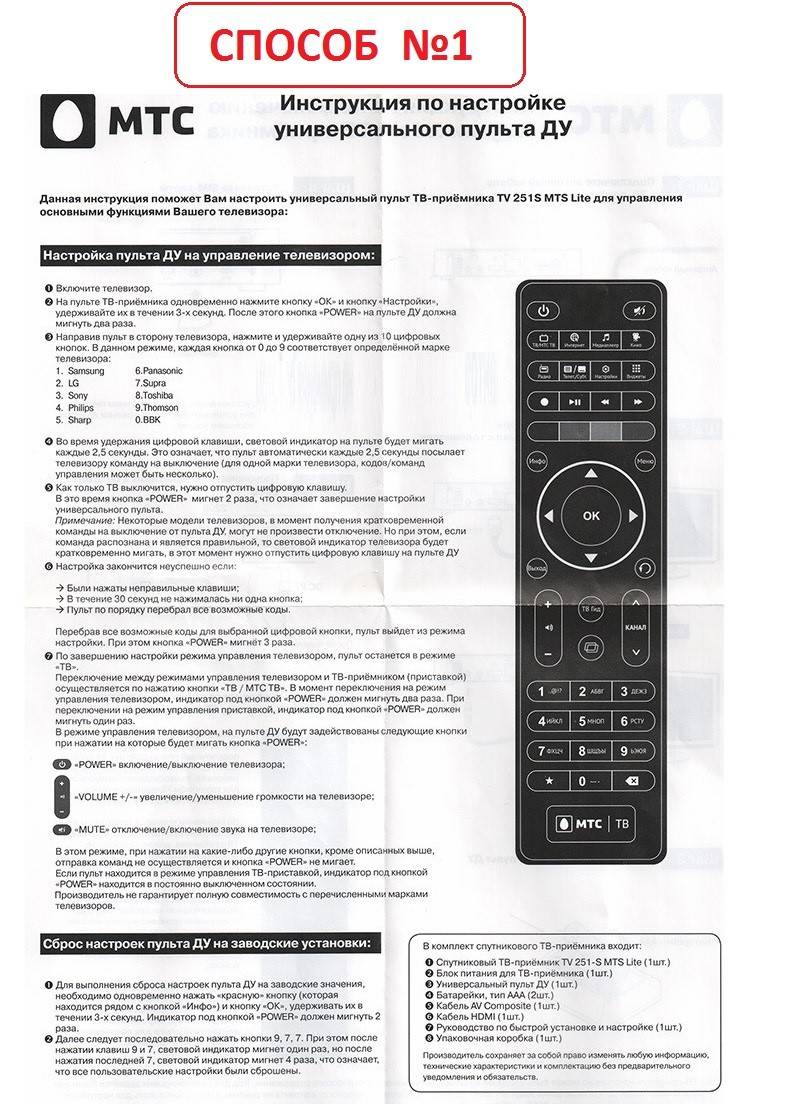 MTS रिमोट कन्ट्रोल स्वत: कन्फिगरेसन[/caption]
MTS रिमोट कन्ट्रोल स्वत: कन्फिगरेसन[/caption]
रिमोट कसरी सेट अप गर्ने
तपाईंले रिमोट कन्ट्रोल प्रयोग गर्न सुरु गर्नु अघि, तपाईंले यसलाई कन्फिगर गर्न आवश्यक छ। यदि यो धेरै यन्त्रहरूको लागि प्रयोग गर्ने योजना छ भने, त्यसपछि तिनीहरूमध्ये प्रत्येकको लागि यो प्रक्रिया अलग-अलग गरिन्छ। टिभीसँग काम गर्न रिमोट सेटअप गर्न विभिन्न विधिहरू प्रयोग गर्न सकिन्छ। सरल एक विशेष कोड तालिका को उपयोग हो। MTS ले धेरै प्रकारका टिभीहरूको लागि ट्युनिङ प्रदान गरेको छ। कोड द्वारा सेटिङ निम्नानुसार गरिन्छ:
- टिभी अन गरिएको छ।
- रिमोट कन्ट्रोलमा, तपाईंले बटनमा लामो प्रेस गर्न आवश्यक छ। रिमोट कन्ट्रोलले काम गर्ने यन्त्र चयन गर्न यो आवश्यक छ। उपकरणमा सूचक उज्यालो भएपछि मात्र बटन जारी गर्न सकिन्छ।
- तपाईंले प्रयोग गरिएको TV मोडेलसँग मिल्दोजुल्दो चार-अङ्कको कोड पहिल्यै फेला पार्न आवश्यक छ। अब यसलाई रिमोट कन्ट्रोलमा नम्बर कुञ्जीहरू प्रयोग गरेर प्रविष्ट गर्नुपर्छ। प्रवेश समय सीमित छ। यो 10 सेकेन्ड भन्दा बढी हुनु हुँदैन।
- यदि प्रविष्ट गरिएको संयोजन उपकरणमा सिलाइएको कुनै पनिसँग मेल खाँदैन भने, रिमोट कन्ट्रोल सूचक तीन पटक झिम्किनेछ। यस अवस्थामा, स्वचालित ट्युनिङ प्रदर्शन गरिने छैन। यस अवस्थामा, कोड प्रविष्टि दोहोर्याउनु पर्छ, यो सही तरिकाले गरिएको छ भनेर सुनिश्चित गर्दै।
- यदि कोड सही रूपमा प्रविष्ट गरिएको छ र डाटा टिभि मोडेलसँग मेल खान्छ, त्यसपछि सूचक बन्द गर्नुपर्छ।
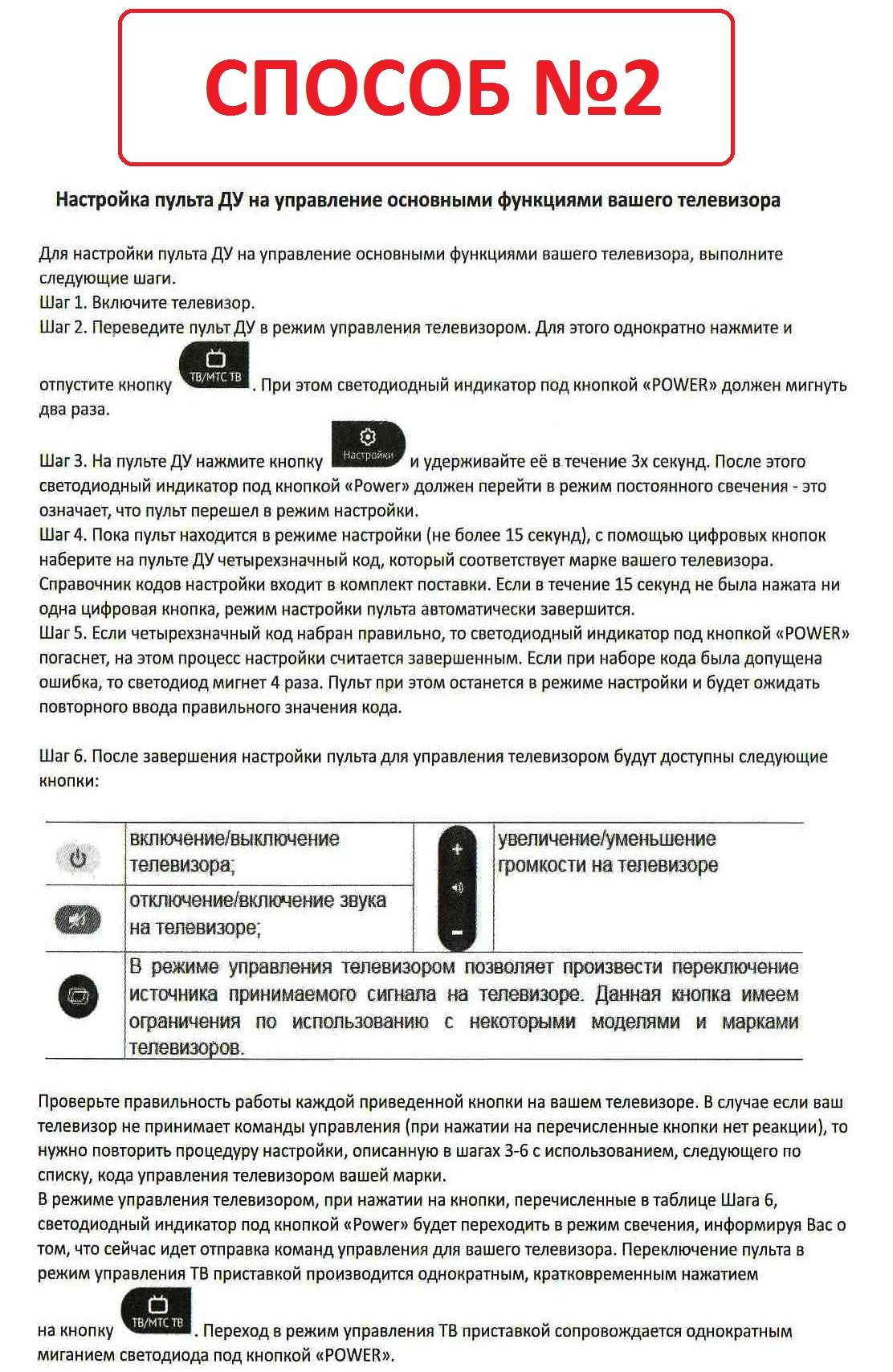
- टिभी अन गरिएको छ।
- सूचक फ्ल्यास सुरु नभएसम्म तपाईंले टिभी बटनमा लामो प्रेस गर्न आवश्यक छ। यसको अवधि लगभग 5 सेकेन्ड बराबर हुनुपर्छ।
- त्यस पछि, बटन जारी गरिएको छ र रिमोट कन्ट्रोल टिभीमा निर्देशित छ।
यो सेटिङ विधि न केवल TV को लागि, तर अन्य उपकरणहरूको लागि पनि प्रयोग गर्न सकिन्छ। चयनको परिणाम स्क्रिनमा प्रदर्शित हुन्छ। यदि सेटिङ सफल भयो भने, परिणाम मेनु बटन थिचेर बचत गर्नुपर्छ।
कहिलेकाहीँ यहाँ दिइएका दुवै विधिहरूले वांछित परिणामको नेतृत्व गर्दैन। एक स्थिति सम्भव छ जब चयन गरिएको संयोजनले केहि रिमोट कन्ट्रोल कुञ्जीहरूको अकार्यक्षमतामा जान्छ। यस्तो अवस्थामा, प्रयोगकर्ताले म्यानुअल रूपमा कोड चयन गर्न आवश्यक छ। यो गर्न, निम्न गर्नुहोस्:
- टिभी खोल।
- टिभी बटन थिच्नुहोस् र सूचक फ्ल्यास सुरु नभएसम्म होल्ड गर्नुहोस्।
- डेढ सेकेन्ड भित्र, तपाईंले भोल्युम अप बटन थिच्नु पर्छ। यसले निम्न कोड परीक्षण गर्नेछ। यदि पहिचानको साथ थिचिएको छ भने, संयोजनहरूको स्वचालित चयन सक्रिय हुनेछ।
- प्रयोगकर्ताले प्रत्येक डेढ सेकेन्डमा कम्तिमा एक पटक भोल्युम अप बटन थिच्नु पर्छ। अर्को कोडमा गएपछि, तपाईंले टिभीको प्रतिक्रिया मात्र निगरानी गर्न आवश्यक छैन, तर समस्या कुञ्जीहरू थिचेर पनि जाँच गर्नुहोस्।
[क्याप्शन id=”attachment_5445″ align=”aligncenter” width=”1059″]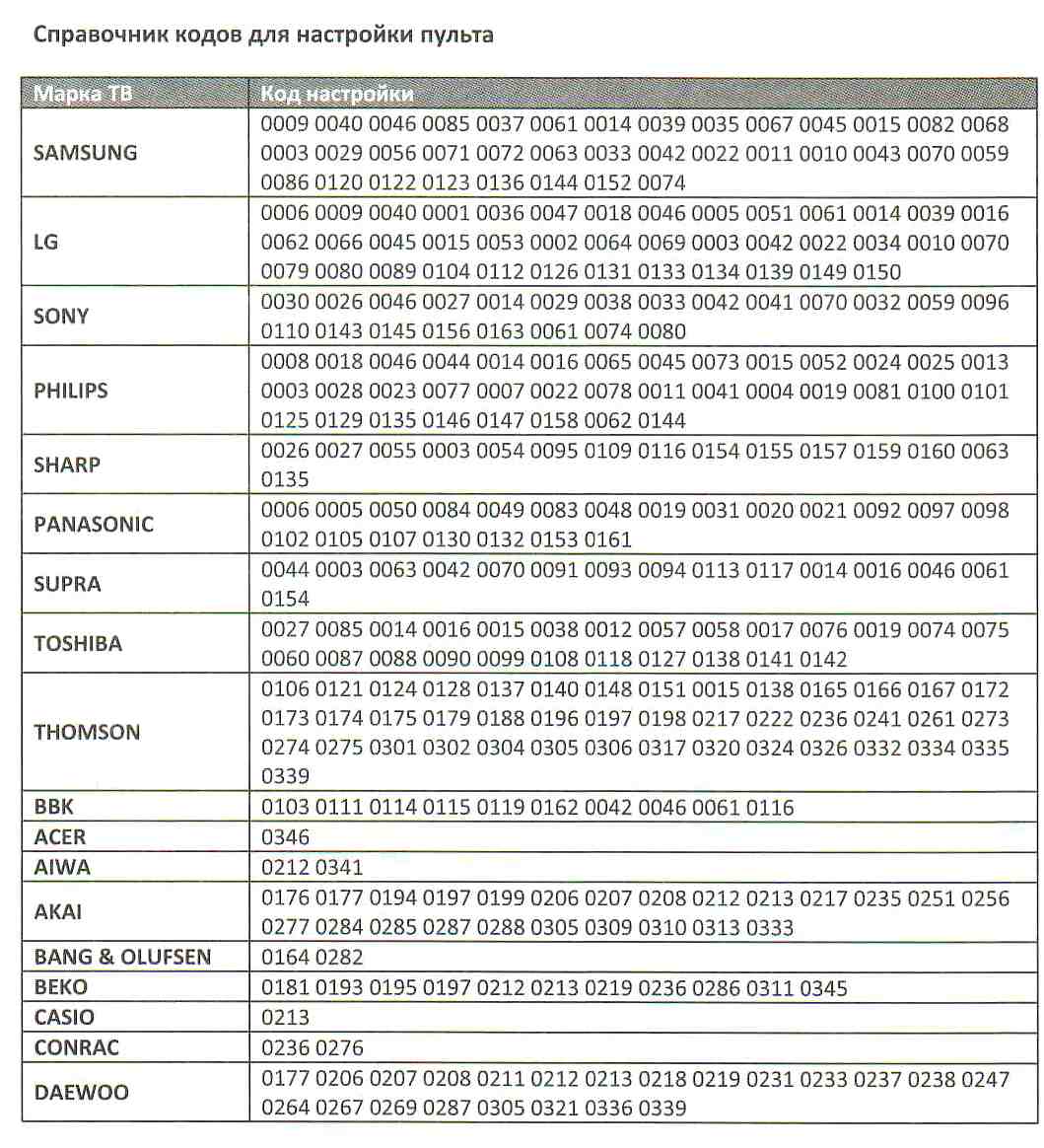 विभिन्न TV हरूका लागि MTS TV रिमोटहरूका लागि कोडहरू[/caption] यदि प्रयोगकर्ताले चाहेको नतिजा पाउँछ भने, खोज रोक्न सकिन्छ, र चयन गरिएको कोड हुन सक्छ। मेनु थिचेर बचत गरियो। यदि प्रयोगकर्ताले इच्छित कोड मार्फत स्क्रोल गर्छ भने, उसले पहिले हेरेको संयोजनमा फर्कन सक्छ। यो भोल्युम डाउन कुञ्जी थिचेर सम्भव छ। यदि प्रयोगकर्ताले कुञ्जीहरू थिच्न रोक्छ भने, रिमोट कन्ट्रोल फ्ल्यास हुनेछ। यदि यो 9 पटक सक्रिय हुन्छ भने, कोड चयन मोड पनि चयन गरिएको संयोजन बचत नगरी बाहिर निस्कनेछ। MTS TV रिमोट कन्ट्रोललाई TV मा कसरी जडान गर्ने र त्यसपछि MTS TV रिमोट कन्ट्रोल सेटअप गर्ने – चरणबद्ध भिडियो निर्देशन: https://youtu.be/zoJDWCntLHI
विभिन्न TV हरूका लागि MTS TV रिमोटहरूका लागि कोडहरू[/caption] यदि प्रयोगकर्ताले चाहेको नतिजा पाउँछ भने, खोज रोक्न सकिन्छ, र चयन गरिएको कोड हुन सक्छ। मेनु थिचेर बचत गरियो। यदि प्रयोगकर्ताले इच्छित कोड मार्फत स्क्रोल गर्छ भने, उसले पहिले हेरेको संयोजनमा फर्कन सक्छ। यो भोल्युम डाउन कुञ्जी थिचेर सम्भव छ। यदि प्रयोगकर्ताले कुञ्जीहरू थिच्न रोक्छ भने, रिमोट कन्ट्रोल फ्ल्यास हुनेछ। यदि यो 9 पटक सक्रिय हुन्छ भने, कोड चयन मोड पनि चयन गरिएको संयोजन बचत नगरी बाहिर निस्कनेछ। MTS TV रिमोट कन्ट्रोललाई TV मा कसरी जडान गर्ने र त्यसपछि MTS TV रिमोट कन्ट्रोल सेटअप गर्ने – चरणबद्ध भिडियो निर्देशन: https://youtu.be/zoJDWCntLHI
कोडहरू – समस्याहरू
केही अवस्थामा, एकै समयमा एउटा उपकरणसँग काम गर्दा अर्कोलाई असर गर्छ। यस अवस्थामा, एक नियन्त्रण कोड विवाद उत्पन्न भएको भनिन्छ। यो तथ्यबाट आउँछ कि एउटै कोडले दुई यन्त्रहरूसँग काम गर्न सक्छ। MTS TV रिमोट कन्ट्रोलका निर्माताहरूले यस अवस्थाको लागि प्रदान गरेका छन्। प्रयोगकर्तालाई उपकरणहरूको लागि विभिन्न नियन्त्रण संयोजनहरू सेट गर्ने अवसर दिइएको छ। यो गर्नका लागि, तपाईंले उपयुक्त मोड चयन गर्न बटन थिच्नु पर्छ। उनलाई ३ सेकेन्डसम्म राखिएको छ । जब LED बत्ती हुन्छ, मोड बटन छोड्नुहोस्। त्यस पछि, डाइरेक्टरीबाट कोड प्रविष्ट गर्नुहोस्, जुन STB मोडमा निर्दिष्ट गरिएको छ। त्यस पछि, सूचक बन्द गर्नुपर्छ। नयाँ सेटिङहरू स्वचालित रूपमा बचत हुनेछ।
किन MTS TV रिमोटले काम गर्दैन र के गर्ने?
कहिलेकाहीँ खराबीको कारण यन्त्रमा मेकानिकल क्षति वा तरल हुन सक्छ। यस अवस्थामा, तपाईंले मर्मतका लागि विशेषज्ञहरूलाई सम्पर्क गर्न आवश्यक छ। अधिकतर अवस्थामा, रिमोट कन्ट्रोल को सञ्चालन संग समस्या गलत सेटिङ संग सम्बन्धित छन्। यदि तपाईंले यो सामना गर्नुपर्यो भने, यसले पुन: कन्फिगर गर्नको लागि अर्थ राख्छ। कहिलेकाहीँ रिमोटले काम नगर्न सक्छ किनभने ब्याट्रीहरू मरेका छन्। यस अवस्थामा, तिनीहरू नयाँ संग प्रतिस्थापन गर्न आवश्यक हुनेछ।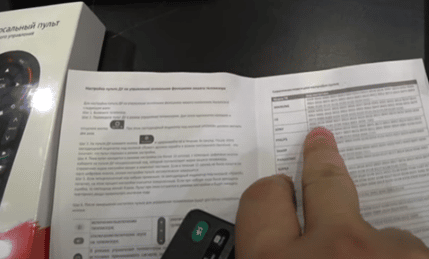
MTS TV रिमोट कन्ट्रोल कसरी रिसेट गर्ने?
यो गर्नको लागि, यसको शक्ति बन्द गर्नुहोस्, र त्यसपछि यसलाई फेरि खोल्नुहोस्। त्यस पछि, यो सामान्य रूपमा काम गर्न सुरु हुनेछ। MTS रिमोट कसरी अनलक गर्ने: https://youtu.be/mqPtBp-O0Rw
सेटिङहरू कसरी रिसेट गर्ने
यदि तपाईंले रिमोट कन्ट्रोललाई सही रूपमा कन्फिगर गर्नुभयो भने, तपाईं यसलाई भविष्यमा प्रयोग गर्न सक्नुहुन्छ। तर कहिलेकाहीँ यो हुन सक्छ कि कोड उठाउने हरेक प्रयासले मात्र स्थिति बिग्रन्छ। यस अवस्थामा, यो पूर्ण रिसेट प्रदर्शन गर्न सल्लाह दिइन्छ। यसलाई लागू गर्न, तपाईंले TV र 0 बटनहरू थिच्नु पर्छ। तिनीहरू धेरै सेकेन्डको लागि समात्नु पर्छ। LED फ्ल्यास सुरु भएपछि रिलीज हुन्छ। यसलाई तीन पटक अन र अफ गरेपछि, तपाइँ निश्चित हुन सक्नुहुन्छ कि प्यारामिटरहरू कारखाना सेटिङहरूमा रिसेट गरिएको छ।
फोनमा रिमोट कन्ट्रोल MTS TV – कसरी र कहाँ डाउनलोड गर्ने कसरी सेटअप गर्ने
फोनमा स्थापित अनुप्रयोग एक विश्वव्यापी रिमोट कन्ट्रोल हो। एन्ड्रोइडमा, टिभी रिमोट कन्ट्रोलको रूपमा प्रयोग गर्न डिजाइन गरिएका कार्यक्रमहरूको एक विशेष श्रेणी छ। उदाहरण हो Mi रिमोट कन्ट्रोलर (https://play.google.com/store/apps/details?id=com.duokan.phone.remotecontroller&hl=ru&gl=ru&showAllReviews=true), AnyMote Universal Remote (https://play. google.com/store/apps/details?id=com.remotefairy4&hl=en&gl=en), कुनै पनि TV को लागि रिमोट (https://play.google.com/store/apps/details?id=com.remote. control। tv.universal.pro) र SURE Universal Remote (https://play.google.com/store/apps/details?id=com.tekoia.sure.activities)। एक पटक ठीकसँग कन्फिगर भएपछि, यी अनुप्रयोगहरूले TV को सञ्चालन नियन्त्रण गर्न सक्छन्।
एक पटक ठीकसँग कन्फिगर भएपछि, यी अनुप्रयोगहरूले TV को सञ्चालन नियन्त्रण गर्न सक्छन्।








